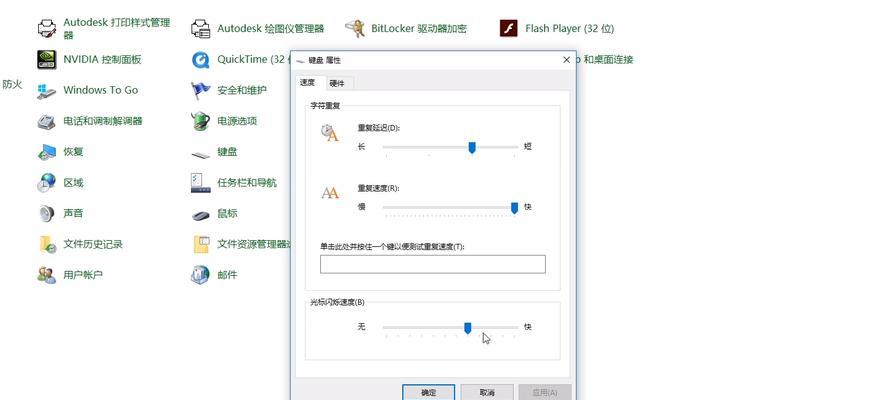随着科技的进步,远程监控宠物已经成为可能,这对于经常不在家的宠物主人而言无疑是一个福音。通过平板电脑远程监控宠物,您可以在任何地方了解宠物的情况,确保它们的健康和安全。但很多宠物主人可能会担心,使用平板电脑远程监控宠物的设置方法是否复杂。本文将为您提供一个详细的指导,帮助您轻松掌握远程监控宠物的设置流程。
在开始之前,我们先对平板电脑远程监控宠物的设置方法有一个初步的了解。整个过程并不复杂,主要分为以下几个步骤:
1.准备必要的硬件和软件。
2.连接监控设备与平板电脑。
3.安装并设置远程监控应用。
4.测试远程监控功能是否正常工作。

准备阶段:硬件与软件的选择
硬件需求
监控摄像头:选择一款高清、夜视功能强、具有双向音频功能的宠物监控摄像头。
平板电脑:确保您的平板电脑操作系统兼容监控摄像头的应用程序。
软件需求
监控应用:下载与监控摄像头兼容的监控应用程序,如IPCameraViewer等。

连接阶段:确保监控设备与平板电脑相连
摄像头的安装:将摄像头安装在宠物活动区域,确保镜头可以覆盖到宠物活动的全部范围。
连接WiFi网络:将摄像头连接到您家庭的无线网络,确保摄像头和平板电脑处于同一网络环境下。
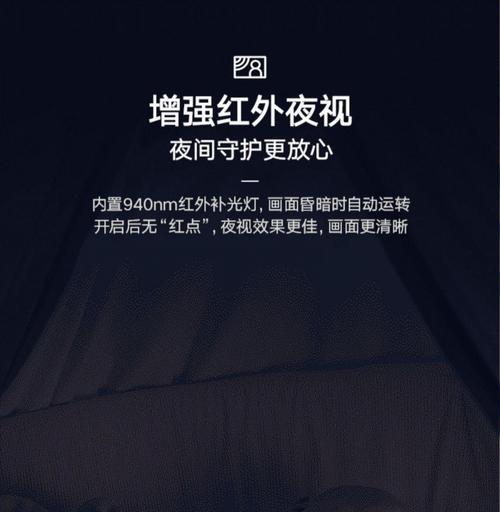
设置阶段:安装并配置远程监控应用
应用安装步骤:
1.在平板电脑上下载并安装远程监控应用。
2.打开应用,按照引导设置您的账号和密码。
应用配置步骤:
1.点击“添加新设备”或类似的选项,选择“IPCamera”作为设备类型。
2.输入摄像头的IP地址,端口号,以及用户名和密码(如果摄像头需要的话)。
3.点击“保存”或“添加”完成摄像头的添加。
测试阶段:确保远程监控功能正常
1.在平板电脑上打开监控应用,进入摄像头视图。
2.检查摄像头的实时图像和声音传输是否正常。
3.如果您希望从外部网络监控,尝试关闭家庭Wi-Fi,再用4G或公共Wi-Fi连接到应用,看看是否能够成功连接并监控到宠物。
常见问题解答与实用技巧
常见问题
1.监控摄像头无法连接到平板电脑怎么办?
确保摄像头和您的平板电脑处于同一网络中。如果问题仍然存在,请检查摄像头的网络设置,或重置摄像头并重新进行设置。
2.图像质量不佳如何解决?
请检查摄像头是否支持高清画质,并确保网络带宽足够支持高清视频流。您也可以将摄像头设置为只在检测到宠物活动时才开始录制视频。
实用技巧
1.设置运动检测警报:这样一旦宠物开始移动,您就会收到通知,即使您没有时刻查看摄像头也能及时了解宠物的动态。
2.保持摄像头电源稳定:确保摄像头有一个稳定的电源供应,避免在关键时刻出现断电情况。
3.定期更新监控软件:保持软件更新可以帮助您获得最新的功能以及安全性能的提升。
结语
综上所述,通过上述的步骤和技巧,即使是没有技术背景的宠物主人,也可以轻松学会如何使用平板电脑远程监控宠物。随着技术的不断发展,远程监控宠物将变得越来越简单、智能和高效。希望本文能够帮助您实现对爱宠更进一步的关怀和保护。